OS X și Mac-ul dvs. sunt foarte ușor de utilizat datorită naturii lor intuitive care, în multe ocazii, vă permite să faceți lucruri aproape ca în viața reală, de exemplu, pentru a șterge un fișier, îl trageți la coșul de gunoi „la fel cum” îl aruncați departe de casă. ceva la gunoi, totuși, așa cum am avut cu toții prima dată, tot cu Mac;), în Applelizados ne amintim de acei utilizatori care tocmai au ajuns pe platformă și încă nu știu totul (de fapt, cred că nimeni nu știe totul despre Mac). Din acest motiv, începând de astăzi vom publica frecvent tutoriale care, oricât de simple ar părea pentru unii, vor fi foarte utile pentru mulți. Începem cu ceva la fel de simplu ca schimbați imaginea de fundal pentru Mac.
Schimbați ușor imaginea de fundal
Dacă sunteți nou pentru Mac și OS X, obișnuiește-te cu ceva: practic nu există nimic care să nu poată fi făcut în mai multe moduri diferite și acest lucru are un mare avantaj, alegând modul în care îți place cel mai mult sau cel mai ușor pentru tine.
la schimbați imaginea de fundal pentru Mac cel mai „logic” lucru este să urmați calea Preferințe sistem → Desktop și Screensavers. De asemenea, puteți ajunge aici accesând orice punct gol de pe desktop, apăsând butonul din dreapta al mouse-ului sau trackpad-ului și selectând „Schimbați fundalul desktopului”.
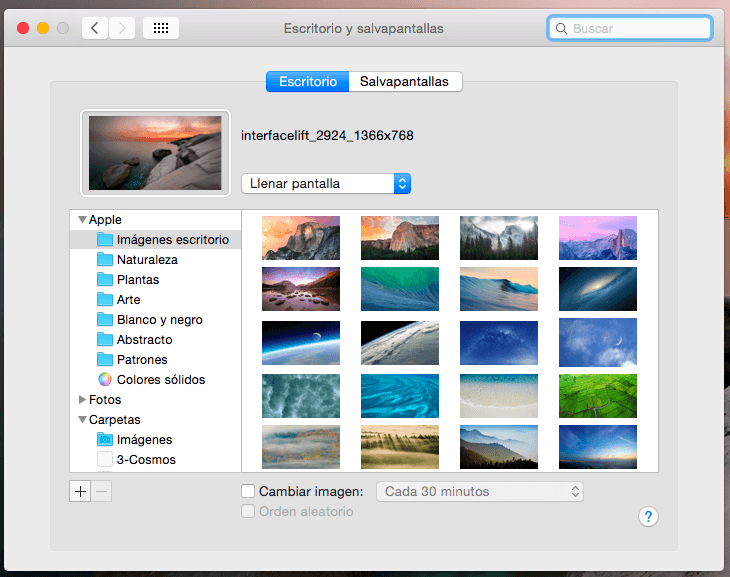
De acolo puteți alege dintre multe fondos de pantalla care vin standard cu OS X sau adaugă orice folder de imagini pe care le ai pe Mac doar prin apăsarea simbolului + pe care îl poți vedea în stânga jos.
De asemenea, puteți bifa caseta „Schimbați imaginea” și puteți alege o frecvență, astfel încât să tapet se schimbă automat la fiecare 30 de minute, de exemplu, în ordinea fixă sau în modul aleatoriu, această casetă este bifată.
Desigur, dacă încărcați imagini sau foldere cu imagini pentru a le folosi ca fondos de pantalla asigurați-vă că au rezoluția adecvată mac-ul tău pentru a le vizualiza cu cea mai bună calitate.
Și o altă modalitate de a schimba imaginea de fundal a computerului Mac este la fel de simplă ca să plasați cursorul peste imaginea pe care doriți să o setați ca fundal, să faceți clic dreapta cu mouse-ul sau trackpad-ul și să selectați „Servicii” → „Setare ca fundal desktop”:
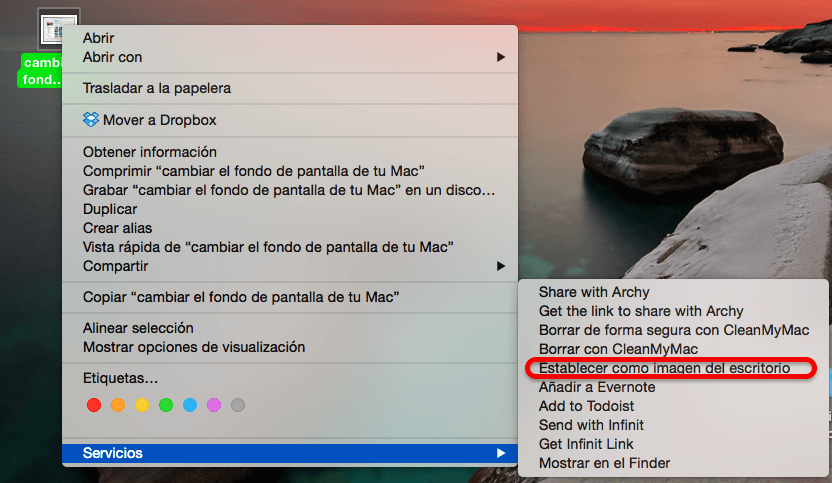
Sper că acest truc te-a servit și vei avea din nou funcția pe deplin operațională. Dacă ți-a plăcut această postare, nu rata multe alte sfaturi, trucuri și tutoriale în secțiunea noastră Tutoriale. Și dacă aveți îndoieli, în Întrebări aplicate Veți putea să puneți toate întrebările pe care le aveți și, de asemenea, să îi ajutați pe ceilalți utilizatori să își clarifice îndoielile.
O zi buna,
Gestionez o cameră MAC, unde am 14 calculatoare. Aceasta este o universitate, pentru accesul la echipament, studenții o fac prin sesiunea de utilizator invitat, cu restricțiile pe care le prezintă.
Datorită unei politici instituționale recente, trebuie să instalez o imagine ca fundal pentru desktop.
Vreau să știu dacă există vreo modalitate prin care pot repara imaginea desktopului în sesiunea Guest, fără ca aceasta să fie ștearsă de fiecare dată când computerul este oprit și pornit. Vă rog să mă ajutați cu această situație.
saludo cordial
LUIS FELIPE PAEZ RAMIREZ
Coordonator
Audiovizual
Fundația CIDCA